Detaljan vodič o tome kako otključati iPhone sa/bez iTunes
Kako otključati iPhone sa/bez iTunes? Otkrijte vodič korak po korak za učinkovito vraćanje vašeg iPhonea na tvorničke postavke pomoću iTunesa. Slijedite postupak za poboljšanje performansi i kompatibilnosti, osiguravajući čistu listu za poboljšanu funkcionalnost vašeg uređaja.
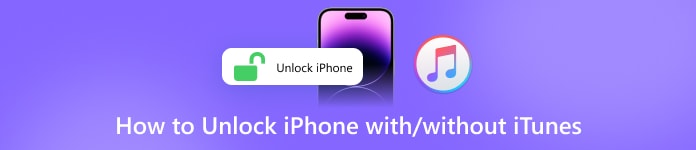
U ovom članku:
Dio 1. Kako otključati iPhone s iTunes
Evo koraka za otključavanje vašeg iPhonea pomoću iTunesa, osiguravajući učinkovit proces za poboljšanje performansi i kompatibilnosti. Slijedite ovaj vodič za besprijekorno vraćanje na tvorničke postavke.
Osigurajte optimalne performanse ažuriranjem iTunes-a na najnoviju verziju. Pokrenite aplikaciju na računalu kako biste uživali u poboljšanim značajkama i kompatibilnosti s vašim iPhoneom.
Zatim povežite svoj iPhone s računalom pomoću Lightning kabela za besprijekornu vezu i prijenos podataka.
Zatim idite na Sažetak odjeljak u iTunesu i odaberite ikonu svog uređaja za pojednostavljeno upravljanje i prilagodbu uređaja.
Zatim pokrenite postupak obnove klikom Vratite iPhone u iTunesu. Svoju odluku potvrdite klikom Vratiti, dopuštanje iTunesu da izbriše vaš iPhone i instaliranje najnovijeg iOS-a.
iTunes će sveobuhvatno obrisati vaš uređaj, instalirati najnoviji iOS i vratiti ga na tvorničke postavke, osiguravajući čistu listu za poboljšane performanse i funkcionalnost.
Nakon ponovnog pokretanja, započnite postupak postavljanja za vaš iPhone kao da je novi, konfigurirajući postavke i personalizirajući postavke kako biste uređaj prilagodili svojim željama.
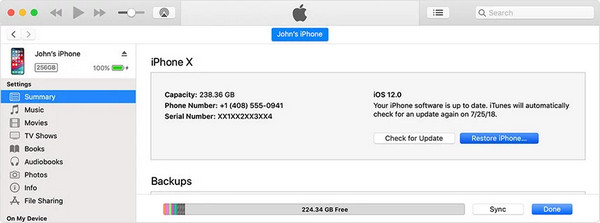
Dio 2. Kako otključati iPhone bez iTunes
Otključajte svoj iPhone bez napora pomoću imyPass iPassGo, pouzdani alat za otključavanje iOS-a dizajniran za različite potrebe otključavanja. Bilo da ste zaboravili šifru zaslona, Apple ID ili lozinku Screen Time, imyPass iPassGo pokriva vas u svim scenarijima.
Glavne značajke:
1. Svi pokriveni scenariji: Radi u scenarijima poput zaboravljanja šifri zaslona, popravljanje onemogućenog iPhonea/iPada, neispravan Face ID ili Touch ID i više. Ovaj opsežni vodič pokriva različite situacije za otključavanje iOS uređaja.
2. iTunes sigurnosna enkripcija: Omogućuje vam da isključite iTunes sigurnosnu enkripciju bez gubitka podataka, osiguravajući jednostavan pristup vašim sigurnosnim kopijama.
3. Otključavanje jednim klikom: Bez napora zaobilazi sva zaključavanja zaslona iOS-a, osiguravajući brz i praktičan pristup vašem iPhoneu, iPadu ili iPodu.
4. Uklanjanje Apple ID-a: Sigurno uklanja vaš Apple ID s vašeg uređaja, što je neophodno za prodaju ili poklanjanje vašeg iPhonea bez ugrožavanja osobnih podataka.
5. Zaporka za vrijeme zaslona: Specijaliziran za zaobilaženje zaporki Screen Time bez gubitka podataka, pružajući slobodu od ograničenja.
6. Uklanjanje MDM-a: Oslobađa vaš uređaj od upravljanja mobilnim uređajima, dajući neograničen pristup svim funkcijama na vašem iOS uređaju.
Detaljni koraci:
Preuzmite i instalirajte imyPass iPassGo na svoje osobno računalo.
Za početak odaberite Obriši lozinku mogućnost uklanjanja lozinke i ponovnog pristupa iPhoneu.

Osim toga, priključite svoj uređaj na računalo putem USB-a. Za početak postupka pritisnite tipku Početak dugme.

Nakon toga provjerite podatke o svom uređaju i počnite s preuzimanjem firmware paketa klikom na Početak gumb s mreže.

Po završetku preuzimanja kliknite Otključaj. Unesi 0000 kako biste potvrdili da želite izbrisati šifru.

Dio 3. iTunes pregled
iTunes je softverski program koji je razvio Apple Inc. koji funkcionira kao media player, medijska biblioteka, uslužni program za upravljanje mobilnim uređajima i klijentska aplikacija za iTunes Store. Evo nekoliko ključnih točaka o iTunesu:
1. Prvo izdanje: iTunes je objavljen 9. siječnja 2001. i prošao je nekoliko ažuriranja i promjena.
2. Funkcionalnost:
◆ Media Player: iTunes služi kao media player, omogućujući korisnicima reprodukciju, organiziranje i upravljanje svojim digitalnim multimedijskim sadržajem.
◆ Medijska biblioteka: Djeluje kao medijska biblioteka u kojoj korisnici mogu pohranjivati i organizirati svoju glazbu, video zapise, podcaste i još mnogo toga.
3. Dostupnost platforme:
◆ Operativni sustavi: iTunes je kompatibilan s macOS i Windows operativnim sustavima.
◆ Nasljednik: iTunes su naslijedile zasebne aplikacije za upravljanje medijima i uređajima, počevši od macOS Catalina i Windows 11.
4. Veličina: iTunes ima oko 400 MB.
5. Licenca: iTunes je besplatan, što znači da ga korisnici mogu preuzeti i koristiti bez naknade.
6. Funkcionalnost glazbe na mreži:
◆ iTunes Store: Predstavljen 28. travnja 2003. U početku je kupljena glazba bila zaštićena FairPlay DRM-om, no Apple je na kraju uveo glazbu bez DRM-a.
◆ iTunes u oblaku i iTunes Match: Predstavljen u lipnju 2011., iTunes u oblaku pohranjuje kupljenu glazbu na Appleovim poslužiteljima, a iTunes Match omogućava korisnicima da uploaduju i uspoređuju vlastiti glazbeni sadržaj.
7. Internetski radio i strujanje:
◆ iTunes radio: Predstavljen u lipnju 2013., iTunes Radio nudi besplatan streaming glazbe.
◆ Apple Music: Predstavljen u lipnju 2015., Apple Music je usluga streaminga glazbe koja se temelji na pretplati, integrirana s iTunesom.
8. Ostale značajke:
◆ Video: Podrška za video dodana je iTunesu u svibnju 2005. Korisnici su mogli kupovati i gledati video sadržaj iz iTunes Storea.
◆ Podcasti: iTunes podržava podcaste, omogućujući korisnicima pretplatu, preuzimanje i upravljanje epizodama podcasta.
◆ Aplikacije: iTunes je bio platforma za upravljanje i preuzimanje aplikacija za iOS uređaje dok nije odvojen u kasnije verzije.
◆ iTunes U: Pokrenut u svibnju 2007., iTunes U omogućio je pristup sveučilišnim predavanjima i obrazovnim sadržajima.
FAQ.
-
Kako otključati onemogućeni iPhone?
Za otključavanje onemogućenog iPhonea, spojite ga na iTunes na računalu. Ako je omogućen Find My iPhone, upotrijebite način oporavka: prisilno ponovno pokrenite, povežite se s iTunesom i vratite uređaj.
-
Kako otključati iPhone ako ste zaboravili šifru?
Ako ste zaboravili lozinku za iPhone, povežite ga s iTunesom na računalu. Ako je omogućen Find My iPhone, upotrijebite način oporavka: prisilno ponovno pokrenite, povežite se s iTunesom i vratite uređaj.
-
Možete li zaobići lozinku za iPhone bez računala?
Ne, zaobilaženje zaporke za iPhone bez računala nije moguće. Da biste ponovno dobili pristup, morate koristiti računalo s iTunes Finderom ili iCloudom ako je Find My omogućen.
-
Kako mogu daljinski otključati svoj iPhone?
Za daljinsko otključavanje iPhonea koristite iCloud i Find My iPhone. Prijavite se na iCloud, čak i ako zaboravio lozinku za iCloud, odaberite svoj uređaj i odaberite Izbriši iPhone kako biste uklonili šifru izdaleka.
-
Postoji li način da ga otključate bez vraćanja?
Ne, otključavanje iPhonea bez vraćanja nije moguće. Morate unijeti ispravnu šifru, koristiti Find My iPhone za daljinsko brisanje ili se povezati s iTunesom za vraćanje.
Zaključak
Svladavanje kako resetirati svoj iPhone s iTunesom kada je onemogućeno pruža pouzdanu metodu za vraćanje vašeg uređaja. Ovaj sveobuhvatni vodič osigurava optimalne performanse, besprijekorno otključavanje vašeg iPhonea i maksimiziranje njegove funkcionalnosti.
Vruća rješenja
-
Otključaj iOS
- Pregled besplatnih usluga iCloud otključavanja
- Zaobići iCloud aktivaciju s IMEI
- Uklonite Mosyle MDM s iPhonea i iPada
- Uklonite support.apple.com/iphone/passcode
- Pregled Checkra1n iCloud Bypass-a
- Zaobići lozinku za zaključavanje zaslona iPhonea
- Kako napraviti Jailbreak iPhone
- Otključajte iPhone bez računala
- Zaobići iPhone zaključan za vlasnika
- Vraćanje iPhonea na tvorničke postavke bez lozinke za Apple ID
-
Savjeti za iOS
-
Otključaj Android
-
Lozinka za Windows

